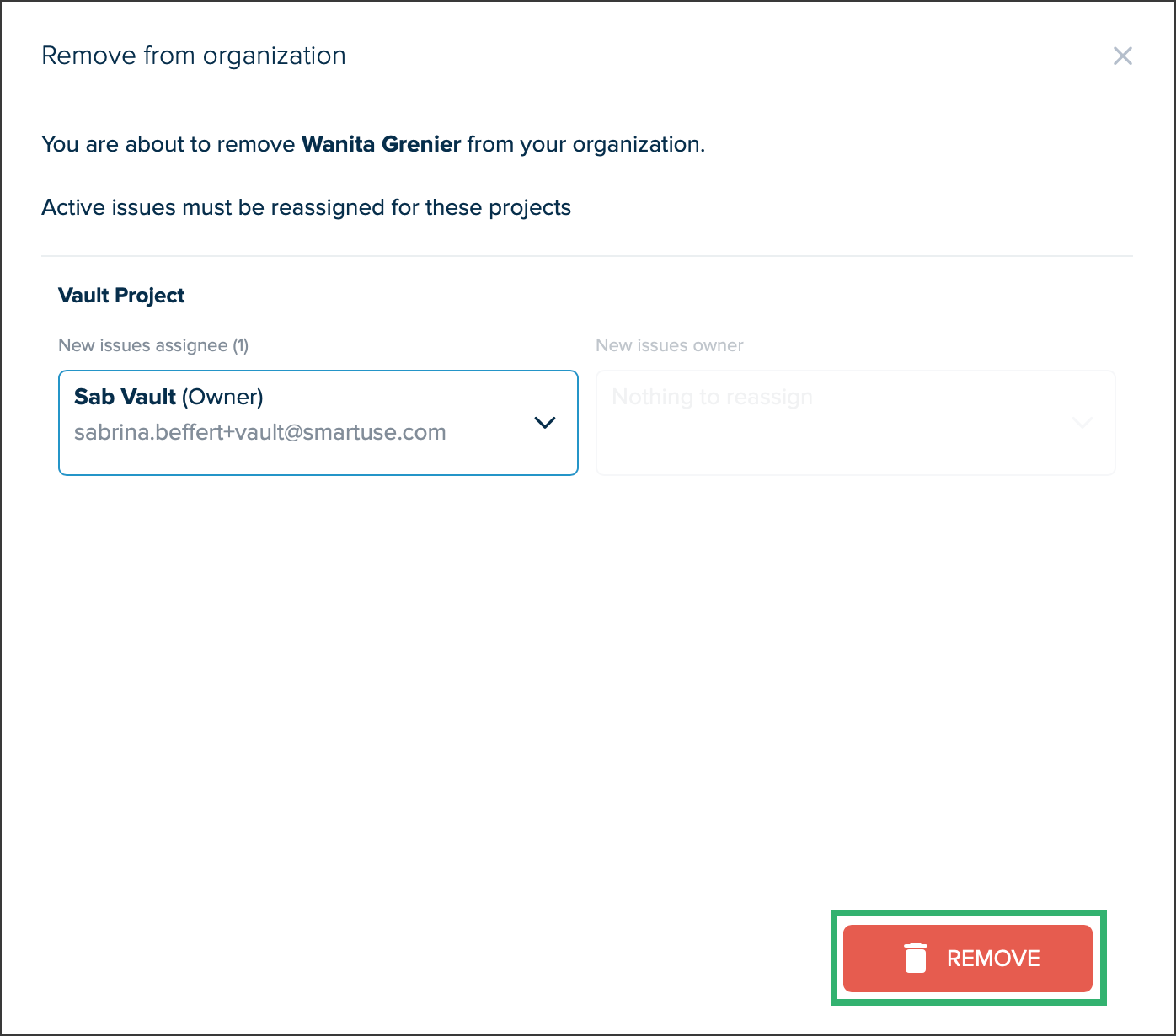- Imprimir
- OscuroClaro
- DF
Crear un Usuario
- Imprimir
- OscuroClaro
- DF
Crear usuarios en STACK | Build & Operate es un paso clave para configurar su entorno de proyecto y asegurarse de que las personas correctas tengan acceso a las herramientas y a la información que necesitan. Este artículo le guía para agregar nuevos usuarios, asignar los roles y permisos adecuados y administrar su acceso, de modo que su equipo pueda colaborar de manera eficiente desde el primer día.
Crear un Usuario
- Desde el menú de navegación del lado izquierdo, en INFORMACIÓN DE LA ORGANIZACIÓN/ORGANIZATION INFO, seleccione Usuarios de la organización/Org Users.
- Haga clic en el botón + Crear usuario/+ Create User.
- Ingrese el correo electrónico del nuevo usuario.
- Haga clic en SIGUIENTE/NEXT.
- Si el usuario es un empleado de su organización, active el botón y haga clic en SIGUIENTE/NEXT.NOTASi el usuario ya existe en su organización, aparecerá una advertencia. Puede hacer clic en el vínculo para agregar el usuario a un proyecto.

- En la siguiente ventana te proporcionará información relacionada con tu licencia y cuántas tienes disponibles.CONSEJOSi ya no tiene ninguna licencia disponible, haga clic en el enlace Comprar licencias .

- Haga clic en SIGUIENTE/NEXT.
- Cree un nuevo proyecto para asignarlos o asígneles un rol en un proyecto existente haciendo clic en el menú desplegable .
- Haga clic en CREAR USUARIO/CREATE USER.
- El usuario recibirá un correo electrónico en el que deberá aceptar/Accept o rechazar/Reject la invitación. Si el usuario acepta, se le invitará a crear su cuenta. Si el usuario rechaza, recibirá un correo electrónico para informarle que rechazó la invitación.
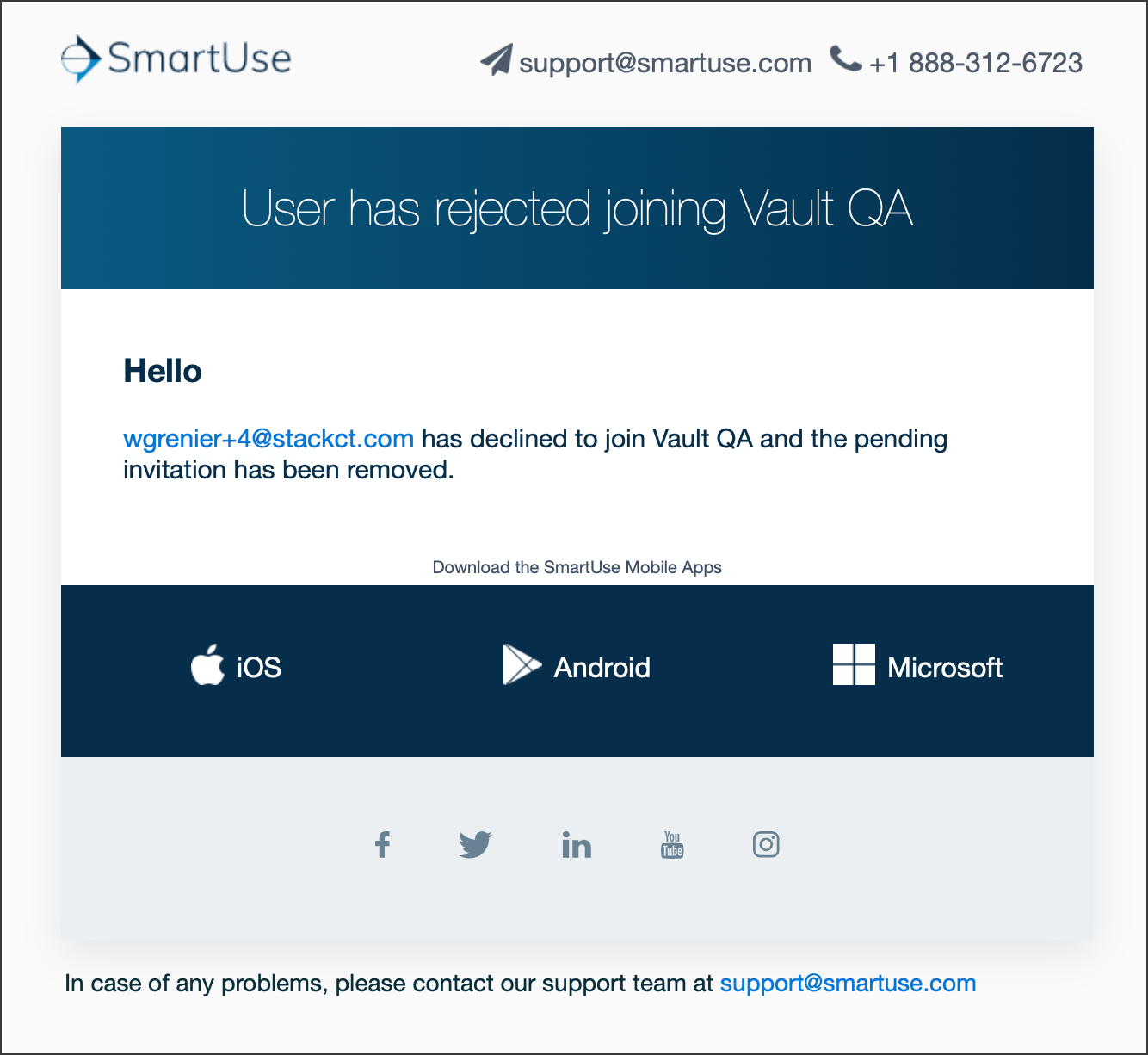
Eliminar un Usuario de la Organización
Desde el menú de navegación del lado izquierdo, seleccione Usuarios/Users.
Haga clic en los tres puntos que se encuentran junto al usuario que desea eliminar. También puede eliminar un grupo de usuarios haciendo clic en el botón Acciones masivas/Bulk Actions, seleccionando los usuarios que desea eliminar y los tres puntos que se encuentran junto a uno de ellos.
Seleccione Eliminar de la organización/Remove from Organization.
Si el usuario está asignado a problemas, deberá asignarlo a otro usuario. En el menú desplegable, seleccione el problema al que desea asignarlo.
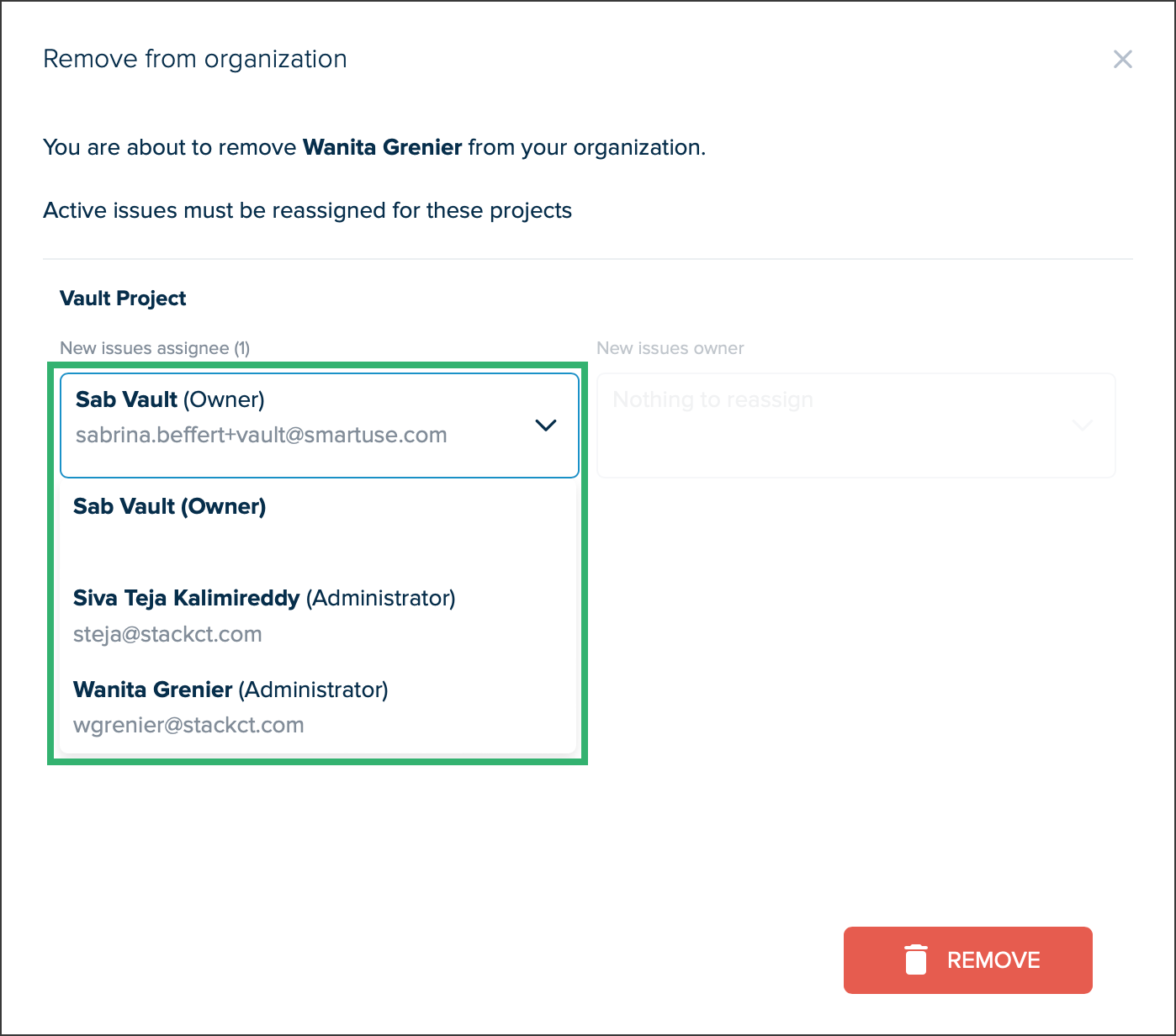
Haga clic en ELIMINAR/REMOVE.